
Mješovita referenca u Excelu (Sadržaj)
- Uvod u mješovitu referencu u Excelu
- Primjeri miješanih referenci u Excelu
Uvod u mješovitu referencu u Excelu
Upućivanje je jedna od važnih značajki programa Excel koja pomaže tijekom rada s excel operacijama koristeći formule. Mješovita referenca, samo ime kaže da je to kombinacija referenci. Kombinacija uključuje relativnu referencu i apsolutnu referencu.
Treba razumjeti relativnu i apsolutnu referencu da biste razumjeli i radili s miješanom referencom. Dakle prvo ćemo vidjeti što je relativna referenca i što je apsolutna referenca, kako to možemo koristiti u formulama i sve ćemo vidjeti sa srodnim primjerima.
Primjeri miješanih referenci u Excelu
Evo primjera relativnog i apsolutnog referentnog rada s mješovitom referencom u Excelu danih dolje.
Ovdje možete preuzeti ovaj miješani referentni predložak Excela - Mješoviti referentni predložak ExcelaPrimjer br. 1 - Relativna referenca
Prema zadanom, referenca u excelu smatrat će je relativnom referencom. Referenca nije ništa ako unesemo „= A1“ u ćeliju B1, tada referencujemo A1 u B1. Pogledajmo primjer za razumijevanje relativne reference.
Razmotrite donju sliku ekrana zarade i troškova od siječnja do svibnja.

Sada želimo izračunati preostali novac nakon troškova plaćenih iz zarade. To možemo dobiti jednostavnom formulom oduzimanja troškova od zarade. Samo unesite formulu pored troškova kako biste pronašli preostali novac svakog mjeseca.
Pridržavajte se snimke zaslona u nastavku. Unosio sam formulu pored troškova koji možete potražiti iz trake formule.
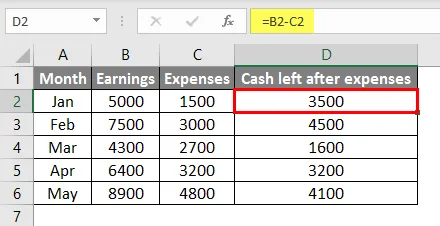
Ako promatramo formulu u D2 je B2-C2, to znači da se D2 odnosi na kombinaciju B2 i C2. Kad povučemo formulu na dno crta, ona će uzeti slično kao D2, to znači da je za D2 uzeo referencu od B2 i C2 slično za D3, ona će uzeti referencu iz B3 i C3, za D4 će uzeti referencu iz B4 i C4 i tako dalje.
Ostale mjesece možemo promatrati slične snimke zaslona. Snimak zaslona u nastavku odnosi se na D3 koji upućuje na B3 i C3.
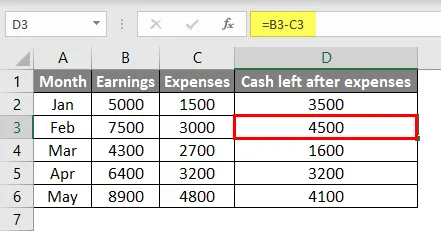
Snimak zaslona u vezi s D4, koji se odnosi na B4 i C4.
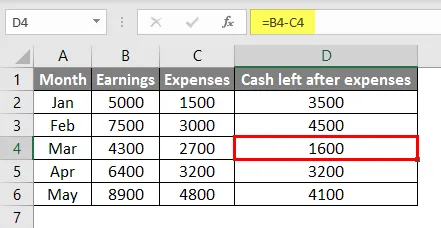
To znači da će formula uvijek smatrati istu referencu jednakom prvoj formuli jer se odnosi na nju. Nadam se da ste shvatili koja je relativna referenca tamo gdje možemo koristiti.
Primjer br. 2 - Apsolutna referenca
Uzmite u obzir isti primjer da biste shvatili i Apsolutnu referencu. Uzmimo u obzir s gornjeg snimka zaslona kako imamo zarade i troškove, pretpostavimo da imamo fiksne troškove najma, osim toga, troškove u tablici.
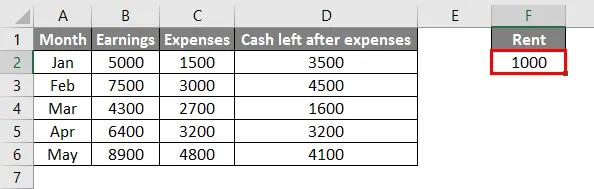
U gornjem excelu smo spomenuli najam samo u jednoj ćeliji koja je F2. Sada trebamo izmijeniti formulu u stupcu D da bismo oduzeli najam od „gotovine preostale nakon troškova“.

Promatrajte snimak zaslona koji smo od rezultata B2-C2 oduzeli F2. Povucimo formulu i u ostale ćelije.
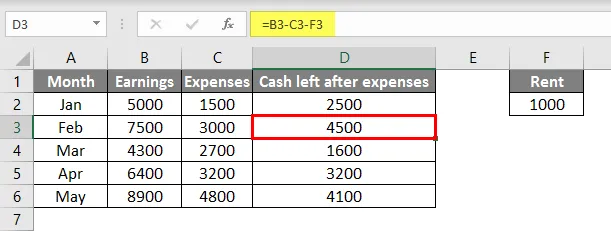
Povukao sam formulu, ali rezultati se ipak ne mijenjaju jer smo u ćeliji D2 oduzeli F2 kao što je ranije objašnjeno prema zadanom Excel-u uzeti relativnu referencu, pa je za formulu u D3 uzeo F3 slično kao F4 u D4. Ali mi nemamo nikakve vrijednosti u stanicama F3, F4, F5 i F6, zbog čega te stanice smatra nulama i nisu utjecale na rezultate.
Kako to možemo riješiti bez povlačenja stana za stanice F3, F4, F5 i F6. Ovdje apsolutna referenca pomaže postići točne rezultate bez povlačenja stanarine.
Vrlo je jednostavno stvoriti apsolutnu referencu. Trebamo samo kliknuti formulu, odabrati ćeliju F2 i kliknuti D2 i tada će se stvoriti apsolutna referenca.

Ako se $ primjenjuje i za indeks stupca F i indeks retka 2, tada je apsolutna referenca na razini ćelije. Sada povucite formulu u D3, D4, D5 i D6 i pogledajte kako se rezultati mijenjaju.
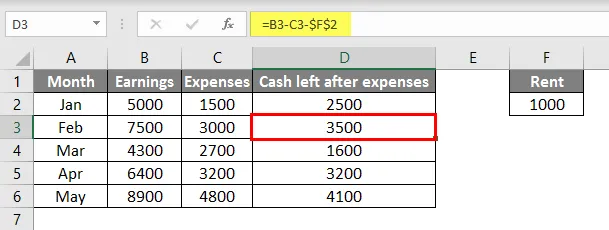
Promatrajte formulu u ćeliji D3, ona je $ F $ 2 čak i nakon što smo povukli formulu. Budući da je zaključan na razini ćelije, preuzet će referencu samo s F2. Ovo je uporaba apsolutne reference. Ovo će uzeti referencu iz zaključanog indeksa.
Primjer 3 - Mješovita referenca
Kao što je ranije spomenuto u miješanoj referenci, koristit ćemo i relativnu i apsolutnu referencu. Pogledajmo kako možemo koristiti oboje koristeći isti primjer.
Razmotrite podatke u donjem formatu kao što je prikazano na snimci zaslona.

Iz gornje tablice trebamo pronaći postotak zarade svakog mjeseca u odnosu na „ukupno” zaradu od pet mjeseci slično, postotke za troškove i gotovinu preostalu nakon troškova.
Ako još uvijek nije jasno, moramo saznati 5000 posto od ukupno 32100 zarade za 5 mjeseci.
U donjoj praznoj tablici trebamo pronaći postotak za svaku ćeliju.
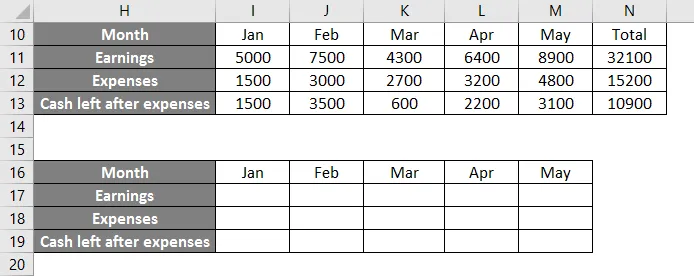
Formula za pronalaženje postotka podijeljena je u januarskoj zaradi s ukupno 32100.

Ako primijetite, koristio sam apsolutnu referencu jer bi zarada za cijeli mjesec trebala biti podijeljena samo na ukupni iznos. Sada možemo povući formulu do mjeseca svibnja.
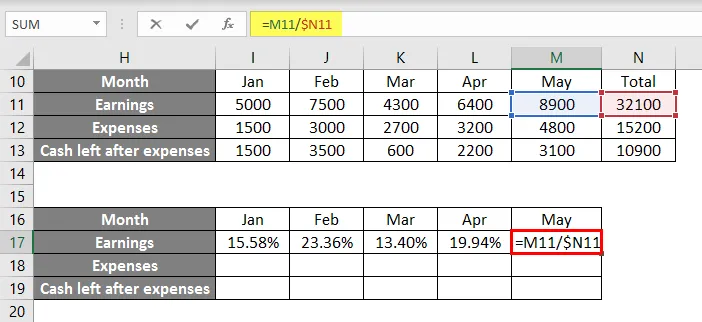
Sada povucite i formule prema dnu.
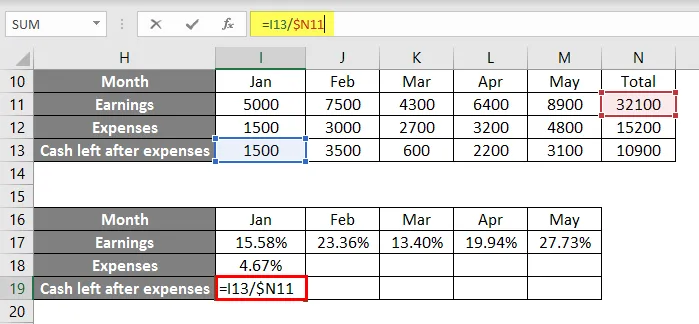
Ako još uvijek promatramo, formula za troškove uzima samo ukupnu zaradu, ali u stvari bi trebala potrajati ukupno 15200. Za to moramo stvoriti referencu na razini stupca, a ne na razini retka.
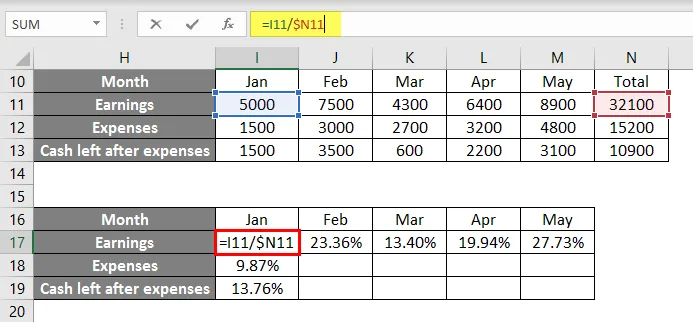
Promatrajte formulu $ simbol dostupan je na N, a ne u retku indeks 11. Promijenite uvijek prvu formulu, a zatim povucite u ostale ćelije.

Svugdje gdje se formula pravilno bira. Ako promatramo, izvršili smo apsolutnu referencu u operacijama redaka i relativnu referencu u operacijama stupaca. Nadam se da je sada jasno kako provesti mješovitu referencu i u kojim će područjima biti korisno.
Stvari koje treba zapamtiti
- Mješovita referenca je kombinacija relativne i apsolutne reference.
- Relativna referenca je zadana referenca u excelu, a odnosi se na bilo koju ćeliju u Excelovim operacijama. U ovoj će se drugoj ćeliji uzeti slična referenca kao u prvoj formuli.
- Apsolutna referenca je druga vrsta gdje će referencu uzeti kao fiksnu, gdje god i zalijepite formulu.
- Da biste stvorili apsolutnu referencu, odaberite referencu ćelije i kliknite F4 i tada će simbol $ dodati indeksu reda i indeksu stupaca.
- Mješovita referenca je kombinacija obojeg, pa u ovome možemo primijeniti apsolutnu referencu samo na indeks stupaca ili indeks retka.
- $ A1 - znači referenca stvorena za indeks stupaca.
- $ 1 - znači referenca stvorena za indeks retka.
- $ A $ 1 - znači referenca stvorena za indekse retka i stupaca.
Preporučeni članci
Ovo je vodič za miješanu referencu u Excelu. Ovdje smo raspravljali o tome kako relativna i apsolutna referenca djeluje sa mješovitom referencom u Excelu, zajedno s primjerima i preuzeti Excel predložak. Možete pogledati i sljedeće članke da biste saznali više -
- DAY Formula u Excelu
- Formula veličine uzorka
- HLOOKUP Formula u Excelu
- VALUE Formula u Excelu